Apifox 中如何将接口文档导出为 PDF、Word 等格式?

目前 Apifox 暂时不支持直接导出PDF、Word等其他格式的数据,但这个功能会在后续的迭代版本中推出,敬请期待!
不过,你可以先将项目中的接口导出为 Markdown 格式,然后利用外部工具将其转换为所需的格式,比如 Word 或 PDF,下文来介绍一下这种方法。
步骤一:导出为 Markdown 格式
首先,在 Apifox 中打开项目,然后点击页面左侧边栏的【项目设置->导出数据】选项,接着选择“Markdown”格式。你可以选择导出全部接口或者部分接口,也可以通过标签来筛选接口,接着选择运行环境,点击“导出”按钮即可完成导出。Apifox 会生成一个.md格式的文件,你可以将其下载到本地。
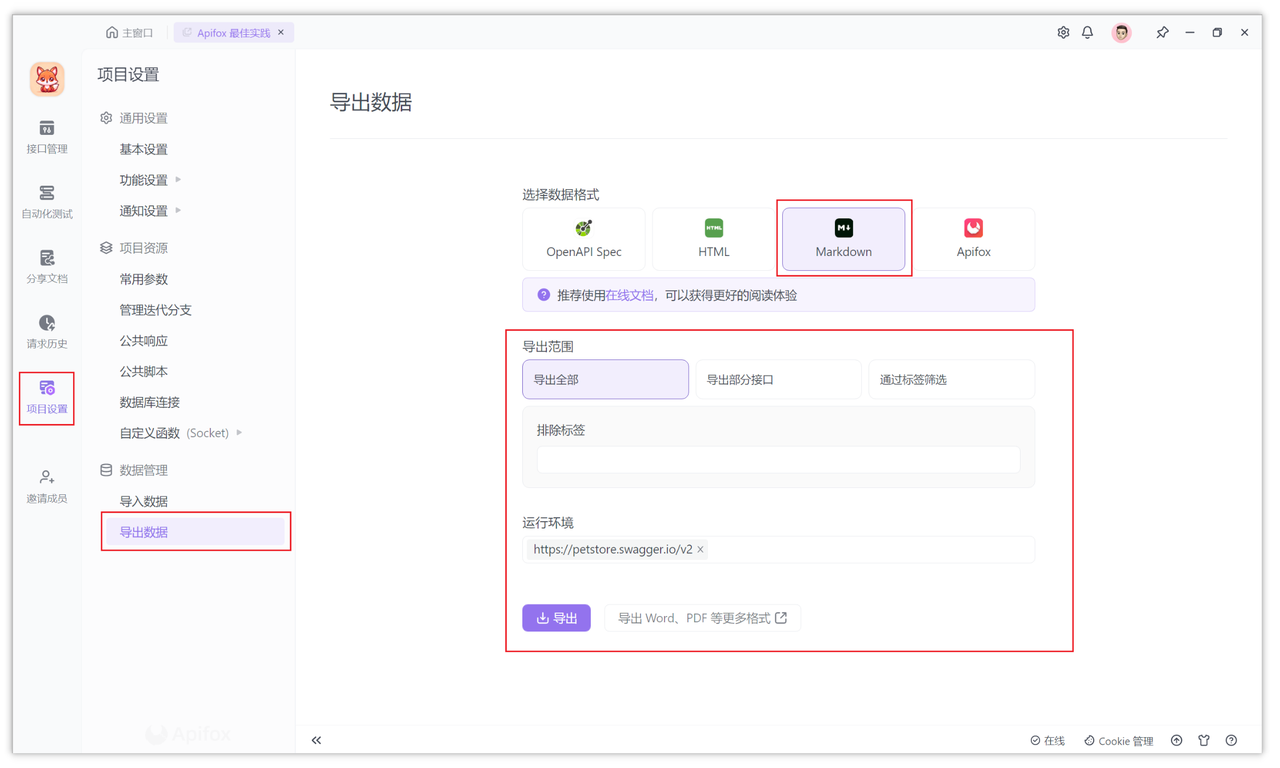
文档导出后,你可以使用一些工具(如 MarkText)打开并查看效果,还不错,对吧!
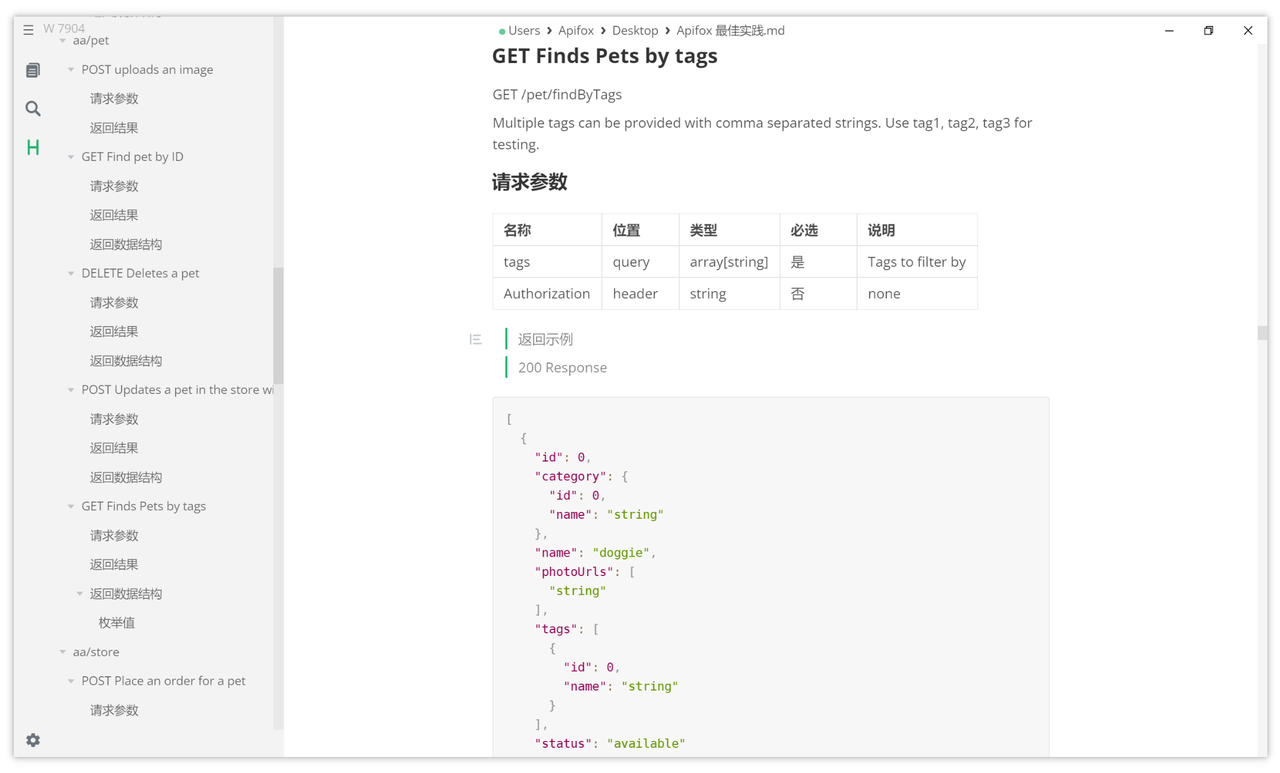
步骤二:将 Markdown 转为其它格式
Markdown 格式的文件有了之后,你就可以将其转换为其它格式(如 PDF、Word)了,你可以在必应或谷歌上搜一下有什么适合你的工具。不过为了方便,下面也来介绍几种可行的。
1. 通过 MarkText
自从 Typora 收费之后,MarkText 算是一个不错的免费替代品。下载 MarkText 打开之后,你可以点击页面左上角的【File->Export->PDF】选项,这样你就可以将 Markdown 文件转为 PDF 文件了。
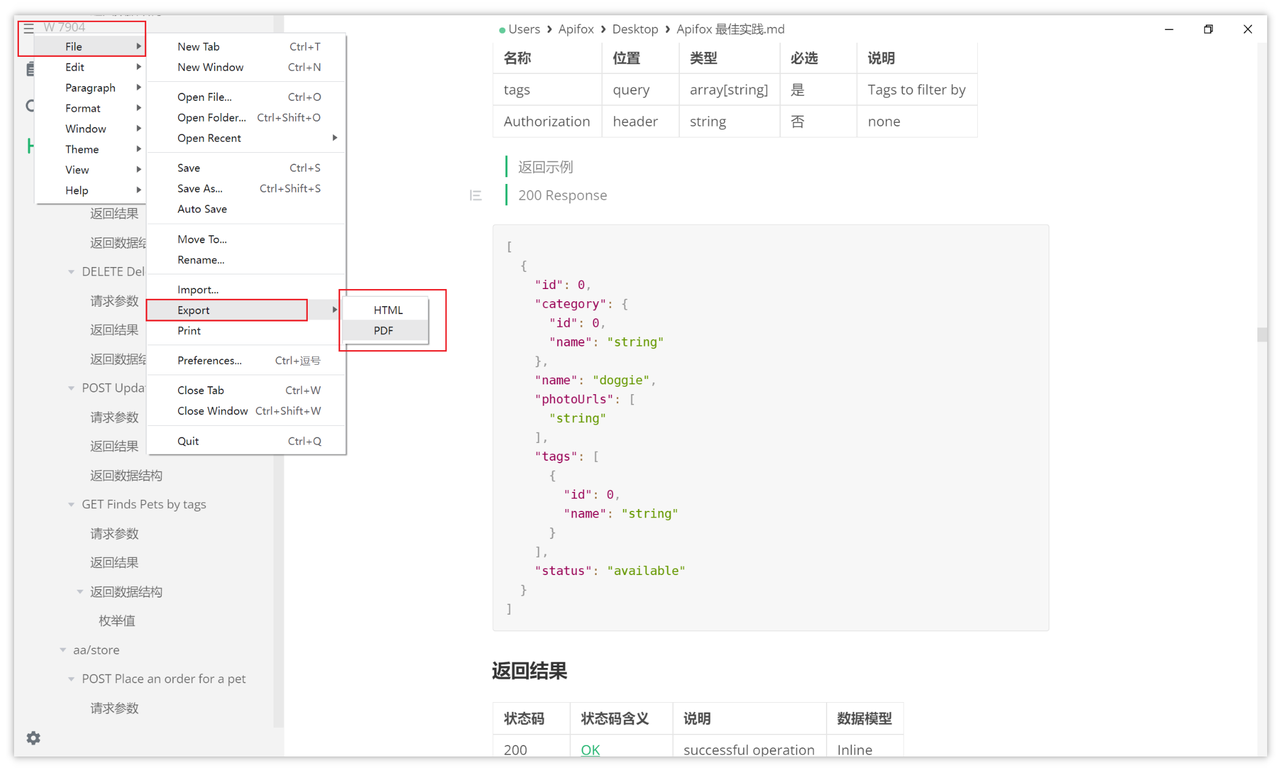
有了 PDF 文件,你就可以通过其它工具,将其转为 Word 等格式,比如在 WPS 中转换,不过要开会员,你可以搜搜其它的工具,比如 Smallpdf 等。如果你很介意一些网站的数据安全问题,那还是老老实实的找个信任的产品,开会员付费吧。
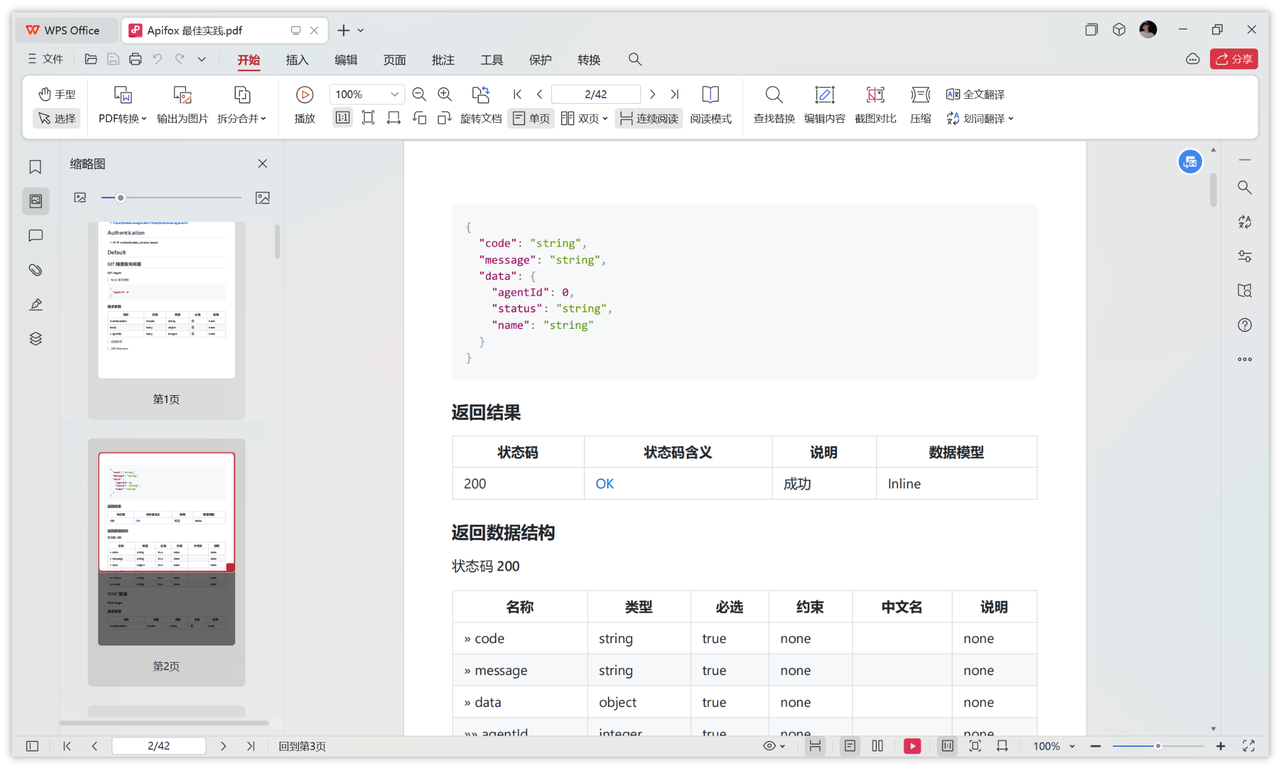
2. 通过 VSCode
VSCode 中有一些插件可以查看 Markdown 格式的文件,并将其转成其它格式。比如你可以通过 Markdown PDF 这个插件来转换。
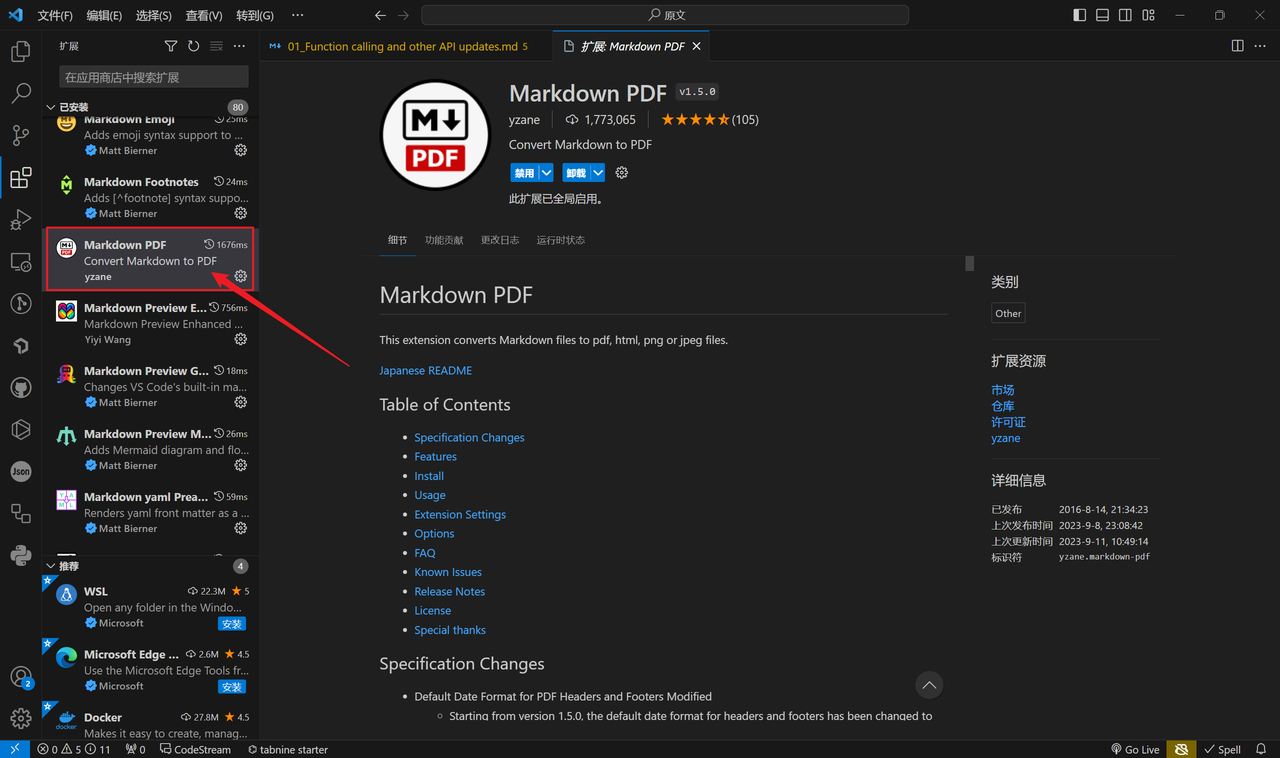
插件安装完毕,打开 Markdown 文件后,点击右上角像“一本书加上一个放大镜的按钮”
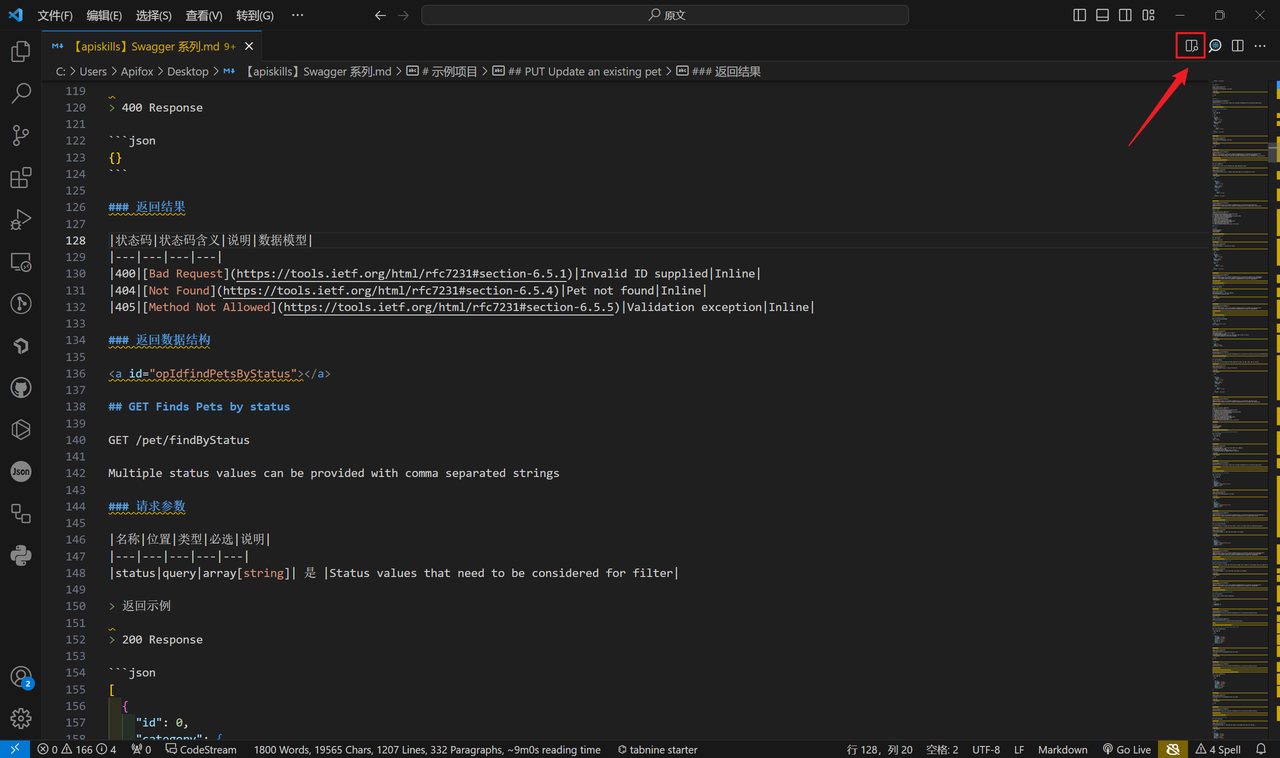
然后鼠标移动到白色区域,右键选择相应的文件类型导出即可。
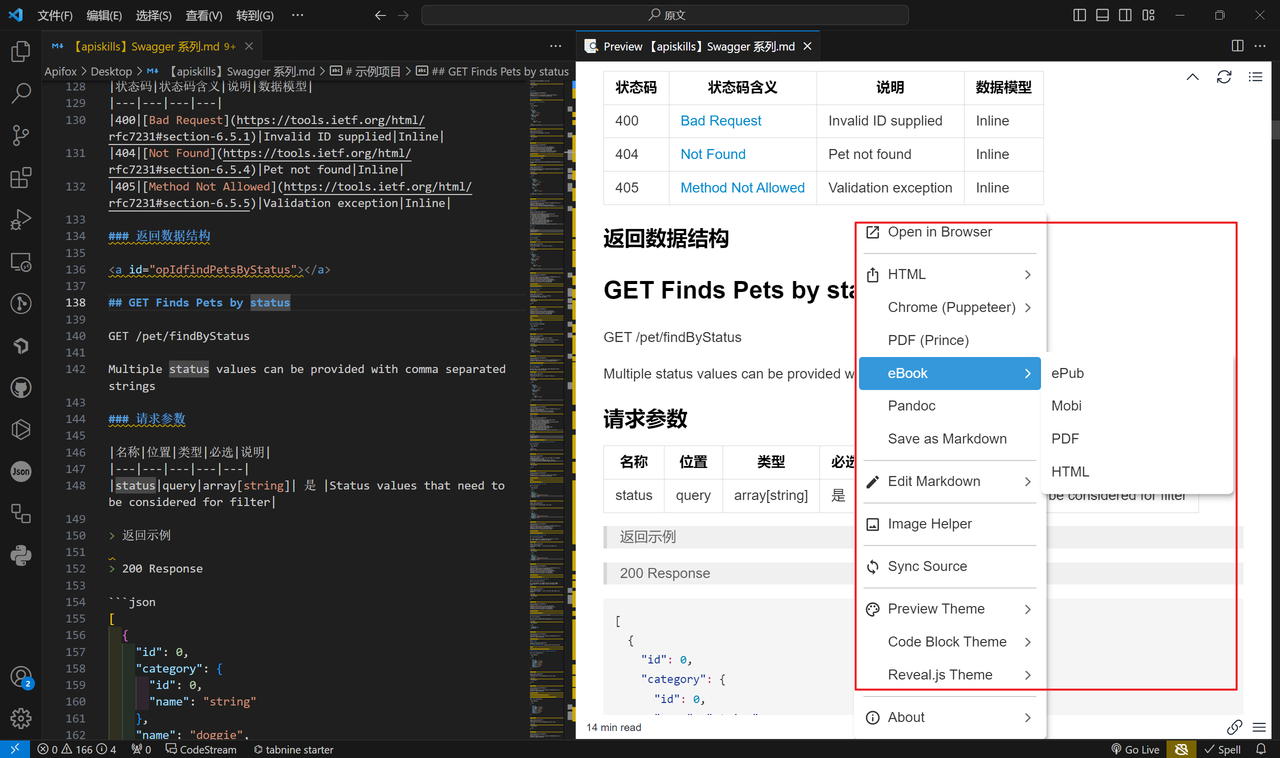
当然你也可以在页面中直接点击鼠标右键,选择对应的格式导出。
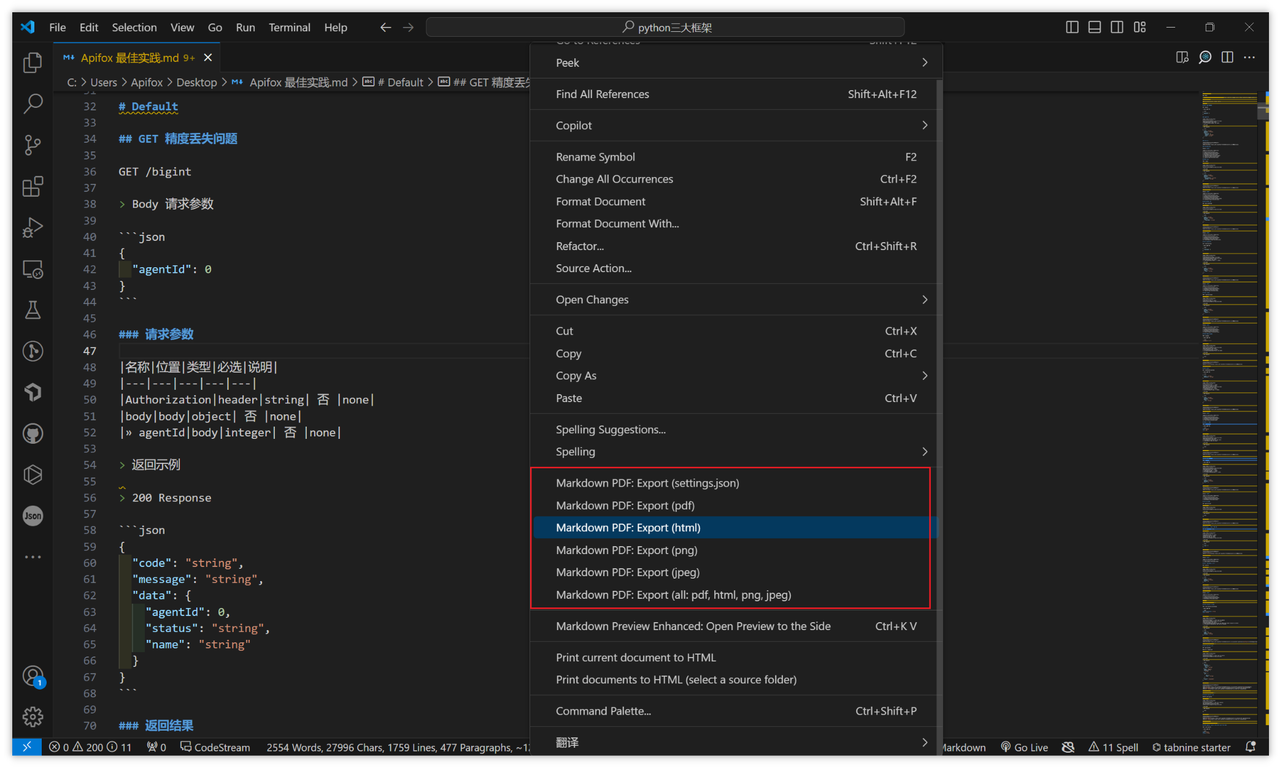
将接口文档导出为 PDF、Word 等格式的方法就介绍到这里了,一般是通过工具将 Markdown 转成 PDF 格式,然后再将 PDF 格式转成 Word 格式,若是直接把 Markdown 格式转成 Word 格式的话,那个排版乱得简直没法看。
如果你只是想将接口文档分享给其它人看,我们一般推荐你使用【在线分享】的方式,这种方式,只要一个链接就可以在浏览器中打开,还可以直接调试,更加方便!
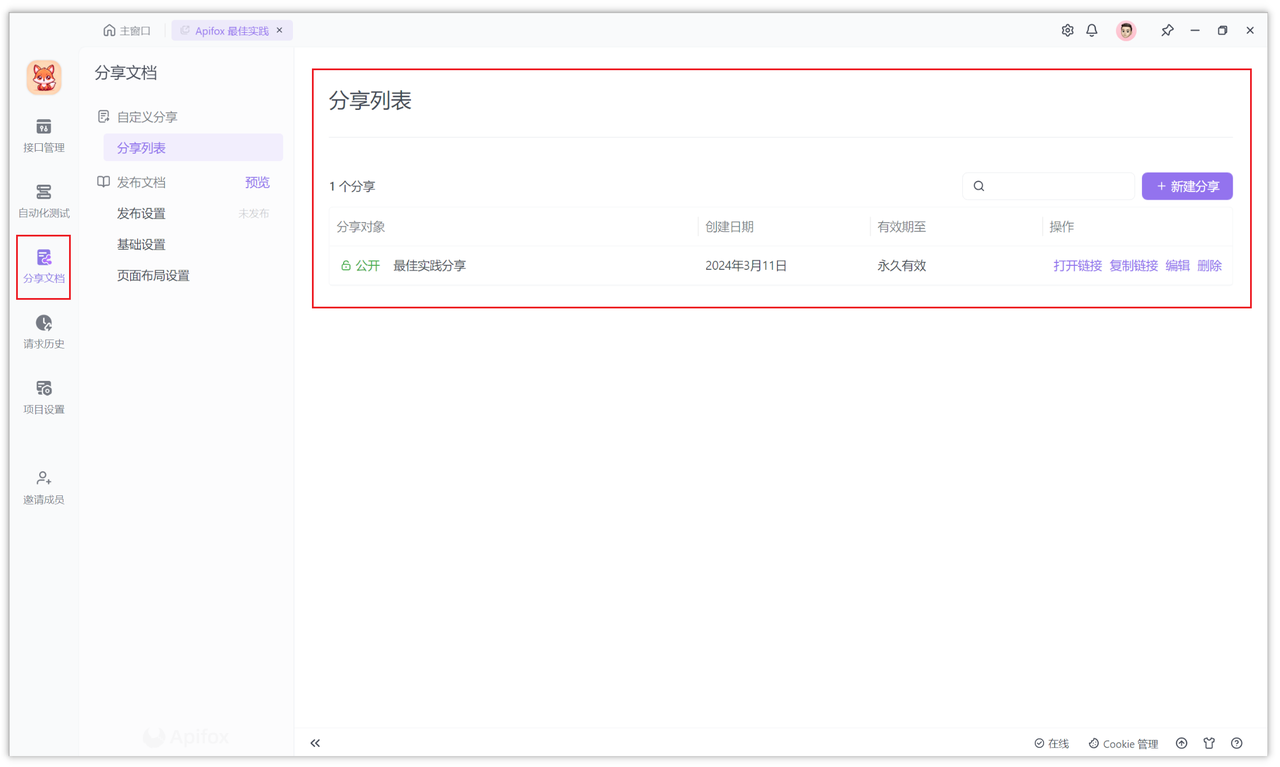
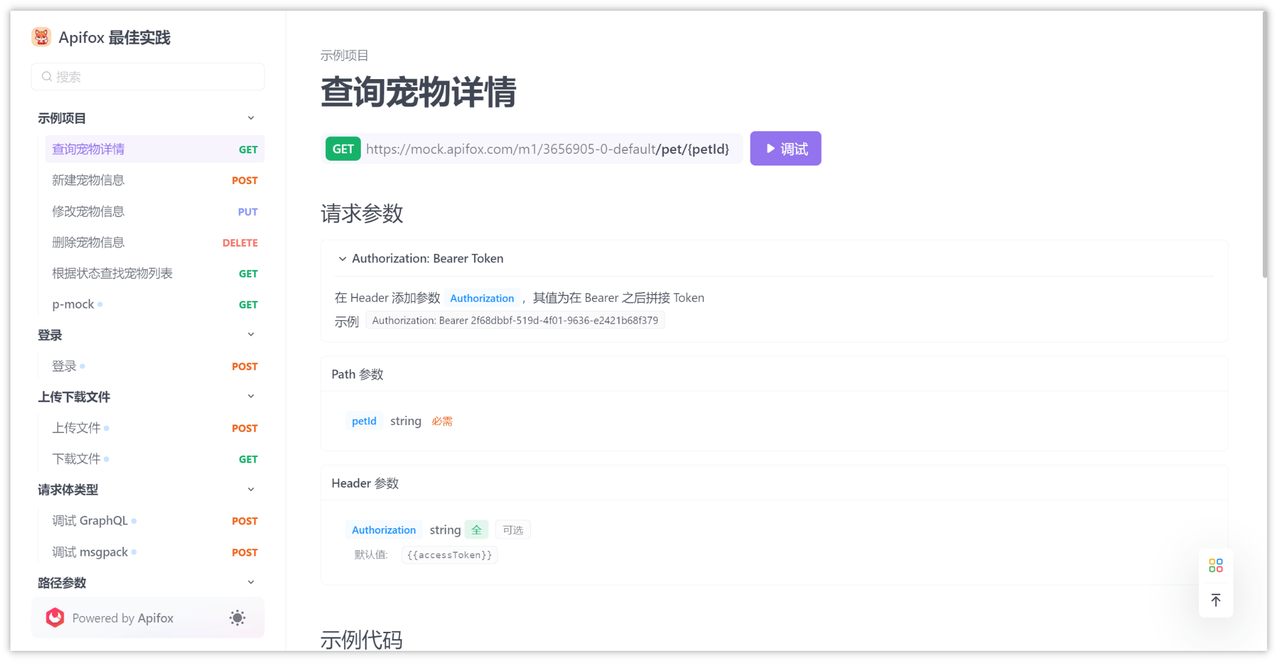
总结
目前,Apifox 还未支持直接导出 PDF、Word 等格式数据,但会在未来加入。你可以先导出 Markdown 格式,然后用外部工具转换,用 MarkText 或 VSCode 插件转成 PDF、Word。最好用在线分享,方便又直观!
知识扩展:






